アーカイブ:まいこのShade教室
|
|
||
(図1)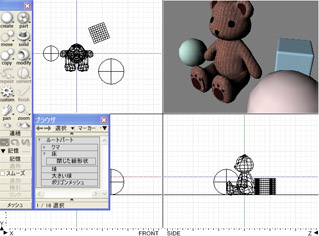 |
では、解答です。とても簡単ですよ。 形状データを良く見てみましょう。ちなみにレンダリング設定を変えてしまうと、出来上がる絵のクオリティに差が出てきてしまうので、ここでは変えません。 |
|
|
|
||
(図2) 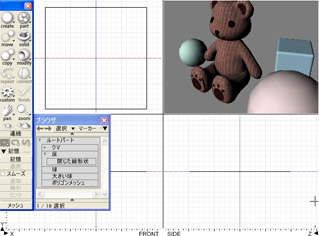
|
ツールボックスにある「縮小表示」ボタンを何回かクリックしましょう。すると、クマや球、立方体に対して床が極端に大きく作られていることがわかりますね。 |
|
|
|
||
(図3)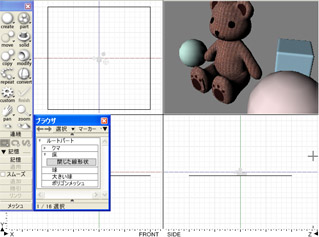
|
この大きすぎる床を、透視図で床の端が見えない程度に「move」ツールの「均等拡大縮小」を選択して、小さくしてみます。 はい、これで完了です。 |
|
|
|
||
(図5) 
|
ためしにレンダリングしてみましょう。 これは空間分割の効率が良くなったことでレンダリング時間がはやくなりました。 |
|
|
どうでしたか? みなさんもぜひ試してみてくださいね。 |
||
| トップに戻る | ||

